Table of Contents
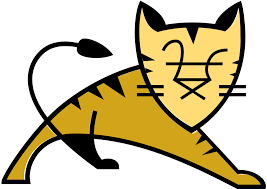
前言
tomcat 作为一个 Apache 基金会旗下的一个开源的中间件,广受大家欢迎,今天给大家介绍一下 tomcat 的安装
依赖
- java 环境
安装
1、安装 java 环境
这里放一个安装 java 环境的教程
https://fastyw.com/2022/12/24/java%e7%8e%af%e5%a2%83%e9%83%a8%e7%bd%b2oracle-jdk-8u201/
2、下载 tomcat 预编译压缩包
下面是从官网下载的
wget https://dlcdn.apache.org/tomcat/tomcat-8/v8.5.84/bin/apache-tomcat-8.5.84.tar.gz -O /tmp/apache-tomcat-8.5.84.tar.gz网络不通的话尝试使用阿里云的镜像
wget https://mirrors.aliyun.com/apache/tomcat/tomcat-8/v8.5.84/bin/apache-tomcat-8.5.84.tar.gz -O /tmp/apache-tomcat-8.5.84.tar.gz3、解压压缩包
这里是解压到 home 文件夹下,大家可自行修改
tar -xvf /tmp/apache-tomcat-8.5.84.tar.gz -C /home/4、制作软连接
制作软连接是为了方便后续升级和维护
ln -s /home/apache-tomcat-8.5.84/ /home/tomcat5、验证服务是否正常
# 启动程序
[root@iZuf6ih3u7dd4t650inld6Z bin]# /home/tomcat/bin/startup.sh
Using CATALINA_BASE: /home/tomcat
Using CATALINA_HOME: /home/tomcat
Using CATALINA_TMPDIR: /home/tomcat/temp
Using JRE_HOME: /usr/local/jdk1.8.0_201/jre
Using CLASSPATH: /home/tomcat/bin/bootstrap.jar:/home/tomcat/bin/tomcat-juli.jar
Using CATALINA_OPTS:
Tomcat started.
访问当前服务器的 ip 地址:8080 端口即可
访问成功见下图
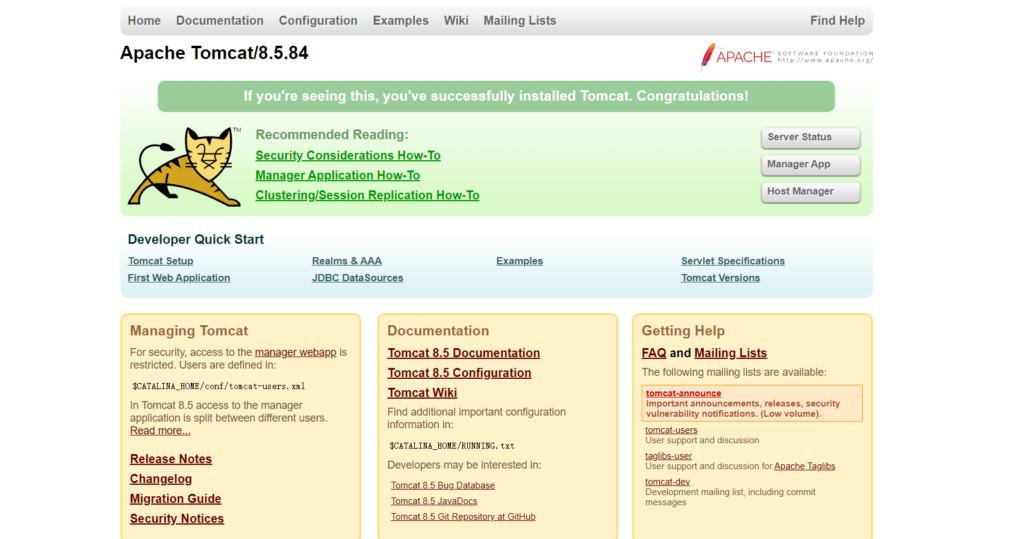
正文完